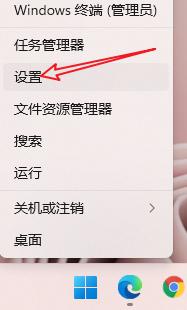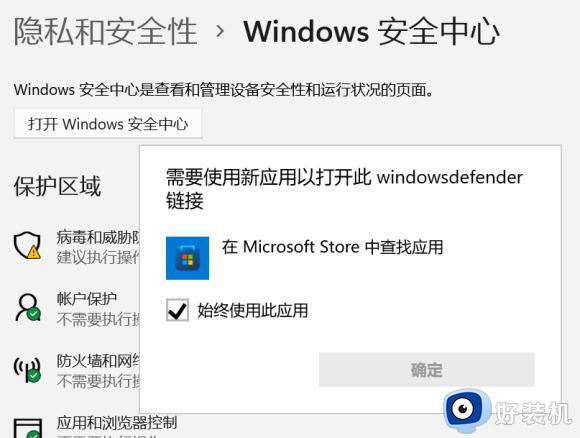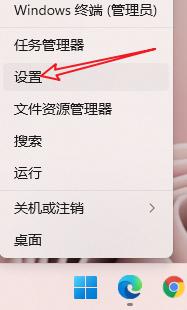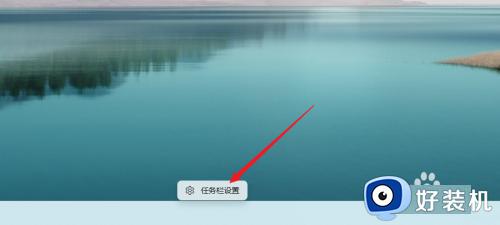win11打不开安全中心怎么办 win11安全中心无法打开如何修复
时间:2023-08-24 15:10:46作者:zheng
我们在使用win11电脑的时候如果发现有些文件或者应用程序被安全中心拦截的话,可以打开win11电脑的安全中心来修改设置,防止出现错误拦截的情况,但是有些用户却发现自己无法打开win11电脑的安全中心,今天小编就教大家win11打不开安全中心怎么办,操作很简单,跟着小编一起来操作吧。
推荐下载:win11镜像下载
方法如下:
1、鼠标右键点击任务栏上的开始菜单图标,弹出的隐藏菜单中点击【应用和功能】。

2、找到Windows安全中心,点击右侧的三个点,选择【高级选项】。
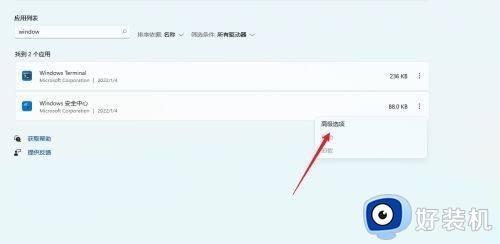
3、在高级选项中找到【重置】按钮,点击即可。
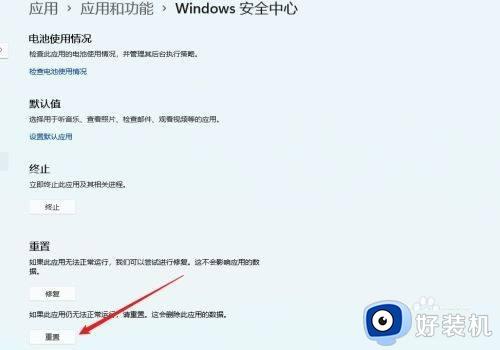
4、若是找不到Windows安全中心这个应用功能,说明没有安装,那么就需要重新安装啦。
win11打不开安全中心怎么办就为大家介绍到这里了。若是你也遇到同样情况的话,不妨参考本教程操作看看!